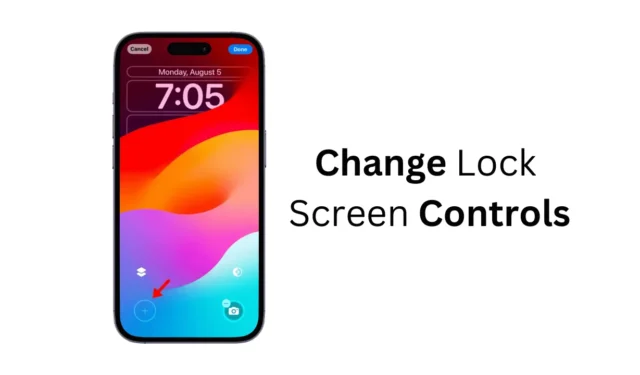
Apple on parantanut räätälöintipeliä iOS 18:n julkaisulla. iOS 18:n ensimmäinen julkinen beta tarjoaa sinulle loputtomasti mahdollisuuksia iPhonelle, joista osa on vielä tutkimatta.
Ohjauskeskuksen mukauttamisen, sovelluskuvakkeiden sijoittamisen mihin tahansa näytölle ja sovelluskuvakkeen värien muuttamisen lisäksi iOS 18 tarjoaa myös lukitusnäytön mukautusvaihtoehtoja.
Lukitusnäytön säätimien vaihtaminen iOS 18:n kanssa
Kyllä, äskettäin julkaistu iOS 18 antaa sinun vaihtaa ikivanhat kameran ja taskulampun säätimet joksikin muuksi lukitusnäytöllä.
Jos iPhonessasi on uusin iOS 18, voit vaihtaa taskulamppu- ja kamerapainikkeet yli 50 eri vaihtoehdolla.
Voit valita lukitusnäytön painikkeet käynnistääksesi sovelluksen, käyttääksesi ominaisuutta, muuttaaksesi järjestelmäasetuksia tai tehdäksesi mitä tahansa muuta. Voit jopa määrittää pikakuvakkeita lukitusnäytön ohjauspainikkeille.
On myös tärkeää huomata, että jokaisessa luomassasi lukitusnäytössä voi olla erilaisia ohjauspainikkeita.
Kuinka muuttaa näytön lukitussäätimiä iPhonessa?
Jos haluat muuttaa lukitusnäytön alareunassa olevia kameran ja taskulamppujen säätimiä käyttämilläsi säätimillä, noudata näitä ohjeita.
1. Varmista, että iOS 18 on asennettu iPhoneen.
2. Siirry iPhonen lukitusnäyttöön.
3. Napauta ja pidä painettuna mitä tahansa lukitusnäytön kohtaa ja napauta Mukauta .
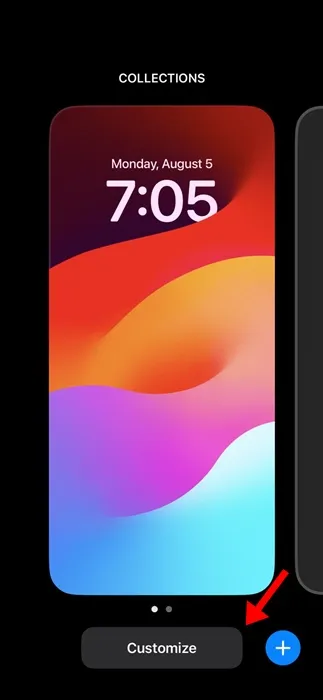
4. Valitse Lukitusnäytön mukauttamisesta Lukitusnäyttö .
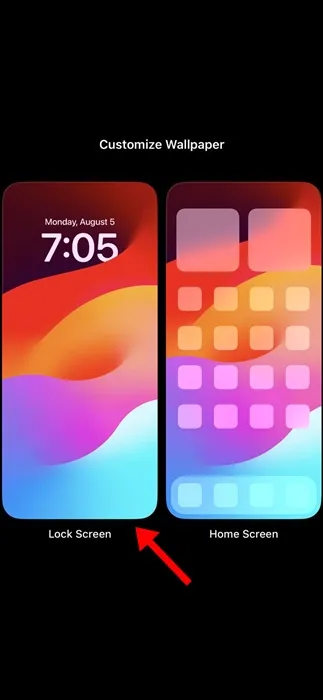
5. Lukitusnäytön ohjauspainikkeissa näkyy (-) -kuvake. Napauta (-) taskulampussa ja kamerassa.
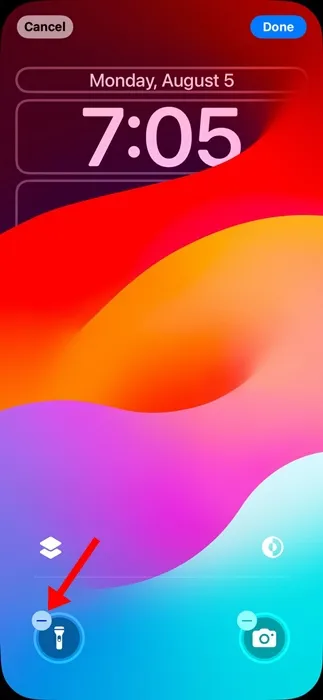
6. Kun olet poistanut, napauta (+) määrittääksesi uuden säätimen.
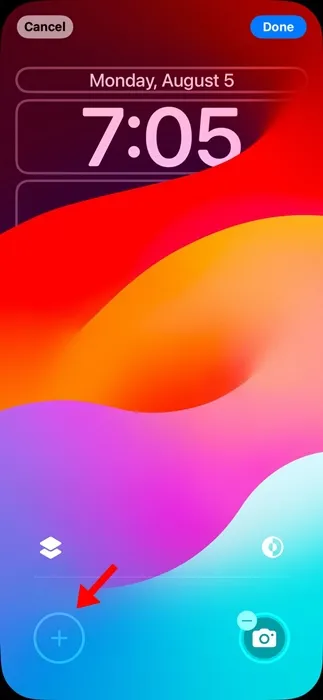
7. Löydät yli 50 säädintä lisättäväksi lukitusnäyttöön. Valitse lukitusnäytön ohjain , jonka haluat lisätä.
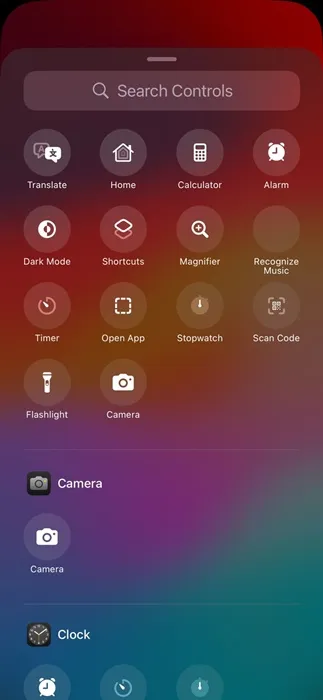
8. Kun olet valmis, napauta Valmis -painiketta näytön oikeassa yläkulmassa.
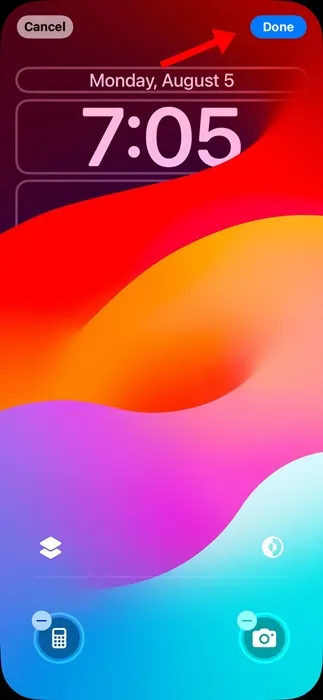
Näin voit muuttaa iPhonen lukitusnäytön säädintä uudella iOS 18:lla. Sinun on toistettava vaiheet muuttaaksesi kaikkien iPhonessa luomiesi lukitusnäyttöjen säätimiä. Kyllä, sinulla voi olla erilaisia lukitusnäytön säätimiä eri lukitusnäytöissä.
Tämä opas selittää, kuinka voit muuttaa lukitusnäytön säätimiä iPhonessa, jossa on iOS 18. Tämä on vain yksi iOS 18:n tarjoamista mukautusvaihtoehdoista. Jos tarvitset lisäapua iPhonesi lukitusnäytön säätimien vaihtamiseen, kerro siitä meille kommenteissa.




Vastaa